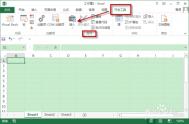excel怎么插入日历控件
excel怎么插入日历控件?
1、首先,打开Excel 2007软件,然后在表格的最左上角有一个office按钮,然后鼠标右键点击,如图。然后在弹出的对话框选择自定义快速访问工具栏


2、接着在弹出的EXCEL选项对话框最左侧选择自定义,然后将常用命令改为下拉菜单中的不在功能区中的命令,然后在此命令下找到其他控件,之后选择添加



3、此时,返回主界面,我们可以看到在最上面多了一个其他控件的小图标,之后我们点击它

4、之后,会弹出一个其他控件的对话框,我们拉到最后面,可以看到有日历控件,选择然后点击确定

5、然后,我们用鼠标左键单击工作表任何一个地方,都会弹出日历表格,我们还能根据实际需要调整日历的大小

Win10系统无法打开Office 2007及Excel词典文件丢失的故障原因及解决方法
Win10系统无法打开Office 2007的具体问题现象,如下所示:

故障分析:
此问题是由于您升级前安装的OFFICE 2007是个人精简版本,缺少与最新系统兼容的文件、注册表信息等,因此在升级后由于权限不足导致无法正常运行。
解决方法:
1、在桌面的 Excel 2007 快捷方式上点击鼠标右键 ,选择属性;
2、点击兼容性,然后勾选最下面的:以管理员身份运行此程序;

3.、点确定,再次打开Excel,就能正常使用了;
4、完全同样的操作,对WORD 2007和PowerPoint 2007的桌面快捷方式,也做同样的操作,以后就都能正常使用了。

如果您电脑桌面上没有我图里的2个图标,那就按下面的步骤操作:
1、打开C盘Program Files文件夹,找到Microsoft Office 文件夹,双击进去;
2、里面应该有个OFFICE 12文件夹,双击进去;

3、找到Excel,在它上面点 右键属性;
4.、点兼容性,然后勾选下面的以管理员身份运行此程序;

5.、点确定就行了;
(本文来源于图老师网站,更多请访问http://m.tulaoshi.com/ejc/)6、在这个文件夹里面,再找到WINWORD和POWERPNT,分别做同样的操作;

7、同样的如果安装的是Office 2003绿色版你也可以进行差不多的操作,别的软件也是!
以上就是对Win10系统无法打开Office 2007及Excel词典文件丢失的故障原因及解决方法全部内容的介绍,大家在升级win10后如果也遇到了同样的问题,不妨按照上述的方法进行解决。
excel打不开怎么办?
在我们的日常工作中,不少网友都会遇到excel表格打不开的问题,那么,excel表格打不开该怎么办呢?图老师小编的建议是:可以先对excel表格进行修复,那么,excel表格怎么修复呢?今天,图老师小编推荐两种excel修复的方法,他们包括:excel表格手动修复与使用excel修复工具进行修复等两种方法,下面,就一起来了解一下吧!
(本文来源于图老师网站,更多请访问http://m.tulaoshi.com/ejc/)
Excel
方法一:excel表格手动修复
打开Excel应用程序,点击Office按钮-》打开项,在打开的窗口中选择要修复的文件,点击打开旁边的下拉箭头,选择打开并修复项。

Excel
在弹出的窗口中,点击修复按钮。
当文档修复完成后,会给出如图所示的提示,接下来就可以检测文档被恢复的程度啦。

Excel修复
方法二:使用excel修复工具进行修复。
我们也可以利用excel修复工具进行修复操作。点击360Tulaoshi.Com安全卫士界面中的人工服务项。
在打开的解决方案界面中,输入Office问题并进行搜索,从结果列表中选择合适的问题,点击查看方案按钮。
最后根据电脑的提示进行操作就可以解决问题啦。
Excel不能进行求和运算
使用Excel编辑了表格,但进行求和运算的时候,却发现无法进行。这种情况一般是由于操作中更改了字段的数值,求和字段所有的单元格中,数据没有随之变化,导致不能正常运算。
这种情况,可以单击文件→选项,然后在Excel选项中,选中自动重算,单击确定,就可以自动计算,并更新单元格的值了。

excel表格打不开的解决方法汇总
excel表格突然打不开是很多网友都会遇到的问题,不少网友会选择重新下载更高版本的office软件或者下载金山wps办公软件来替代,当然,也有网友会选择进行修复,关于excel表格打不开的解决方法还是比较多的,今天,图老师小编就统一整理一下关于excel表格打不开的解决方法,希望给大家一个参考!

excel
当excel打不开的时候我们可以下载一个WPS。这个文件也不大。能够搞定所有的office版本。安装好之后右键点击你要打开的表格。然后选择打开方式选择WPS表格即可!
如果你不想下载这个那我们先看看修复一下excel。具体可关注教程:excel打不开怎么修复?
如果出现的提示是:excel无法打开这个文件。该文件可能为只读或加密文件!这个时候就要打开的密码了。或者是看看文件是否为只读!!
如果还不行就下载一个QQ电脑管家,在电脑管家里面有个电脑诊所,里面有针对office文件打不开的一件解决方法!!点击就能一键修复了!
注意事项:
如果用的office2003的推荐安装office2007版本好点。 或者是在电脑里面装个金山WPS。
Excel打印时不显示背景图案
使用Excel制作了表格,还插入了图片背景,但是在打印的(图老师整理)时候,却没有图片背景,这是怎么回事呢?
在Excel中使用页面布局中的页面设置选项中的背景,在添加到工作表后,背景图案是不会打印出来的。如果想在打印后的页面上出现背景图案,可以选择插入中的插图,然后单击图片按钮,通过插入图片的方式添tulaoShi.com加到工作表中的图案,在打印后,就会显示出来。

Excel提示“#NAME?”错误信息
在使用Excel编辑表格的时候,给表格插入了公式,但得出的结果却是#NAME?的错误信息。
这种情况一般是由于在公式中,输入了Excel不能识别的文本,比如使用了不存在的名称等。解决方法就是:单击公式面板的定义的名称选项中的定义名称,然后打开新建名称。如果列出的没有所需要的名称,在名称的文本中输入相应的名称,单击确定按钮,就可以解决。